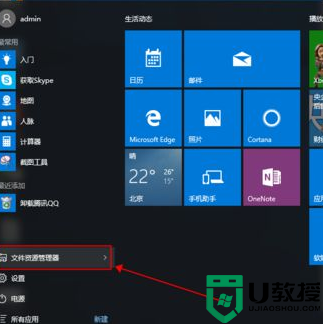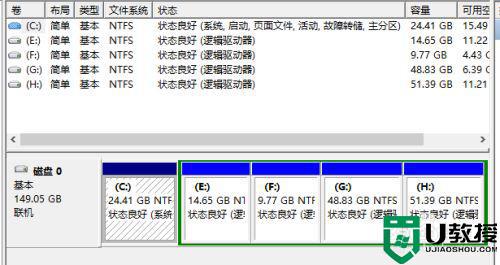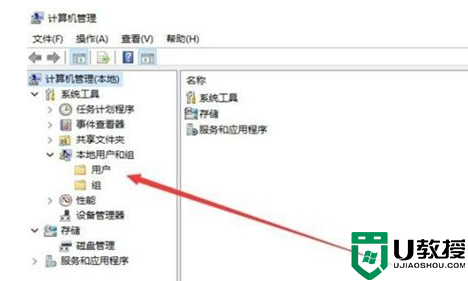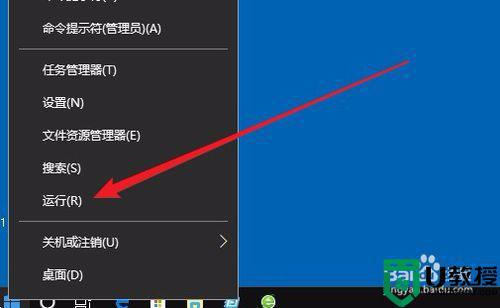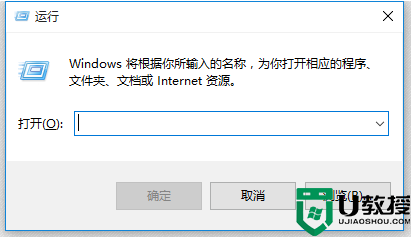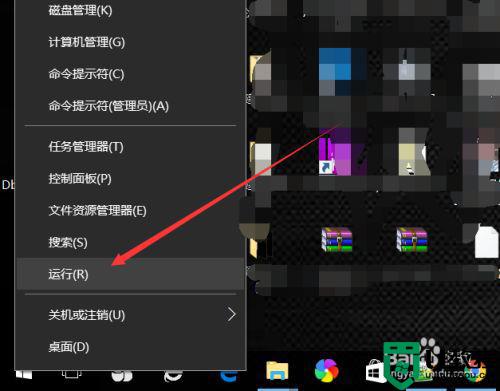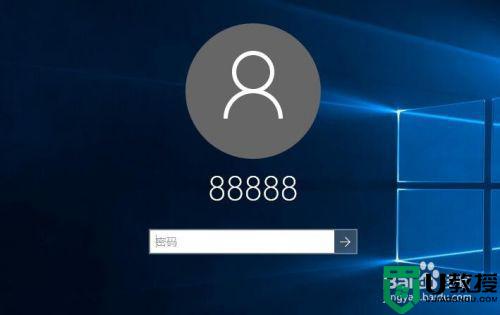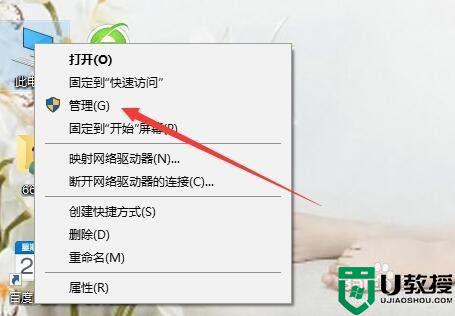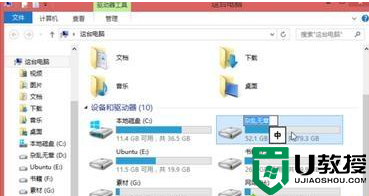如何更改win10启动时的双系统名称 win10双系统修改启动项名字的步骤
时间:2022-11-23作者:huige
许多人都会在win10系统中安装双系统来使用,那么在开机启动的时候,就会有双系统启动项让用户们选择,可是有些用户想要对启动时的双系统名称进行修改,却不知道要怎么操作,方法并不会难,借助软件就能实现,现在给大家分享一下win10双系统修改启动项名字的步骤。
推荐:windows10纯净版64位下载
具体方法如下:
1.首先,我们打开电脑下载easybcd,解压。
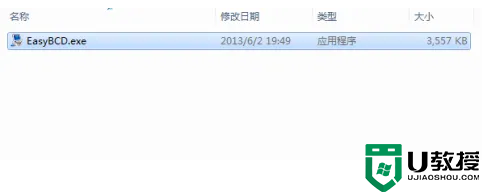
2.下载后,我们打开找到高级设置,点击进去。
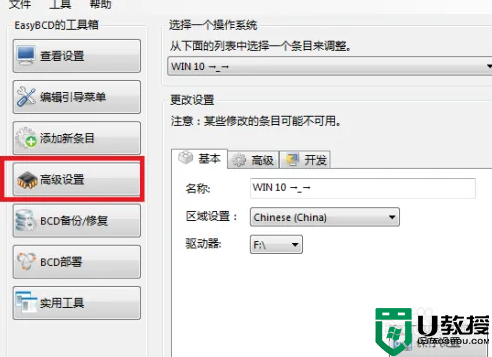
3.接下来,我们将在下拉列表中选择我们想要修改的系统,如win10系统。
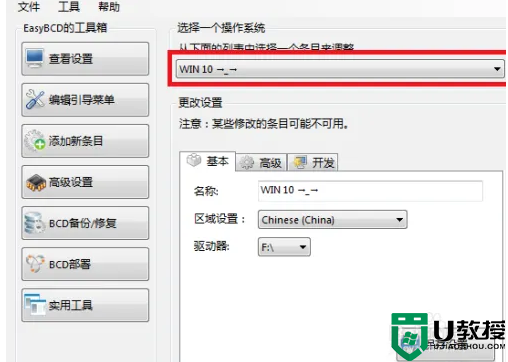
4.接下来,我们可以在下面的文本框中改变我们想要改变的名称。
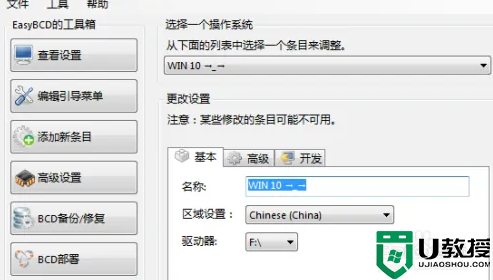
关于如何更改win10启动时的双系统名称就给大家介绍到这里了,感兴趣的用户们可以学习上面的方法来进行操作就可以了,相信能够帮助到大家。